WEB 3D技术 three.js 设置环境贴图 高光贴图 场景设置 光照贴图
上文WEB 3D技术 three.js 基础网格材质演示几何体贴图 ao贴图效果我们简单构建了一个贴图和ao贴图的几何体材质
我们接下来 来看一下透明度贴图
我们还是官网搜索 MeshBasicMaterial
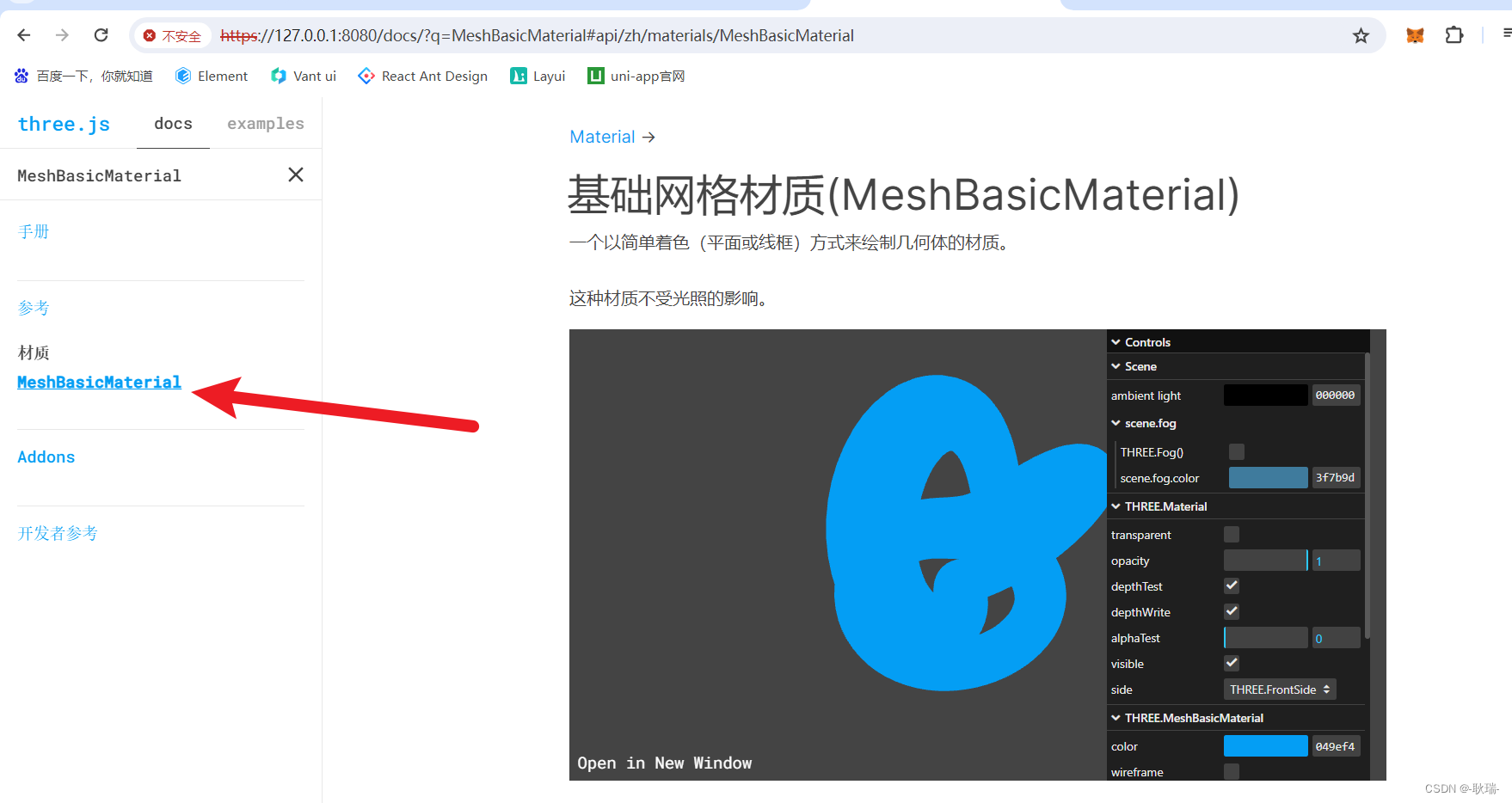
然后 是我们的 alphaMap 属性
这里 黑色为完全透明 白色 完全不透明
黑白之间还有灰色 这个灰色的灰值 就是透明度
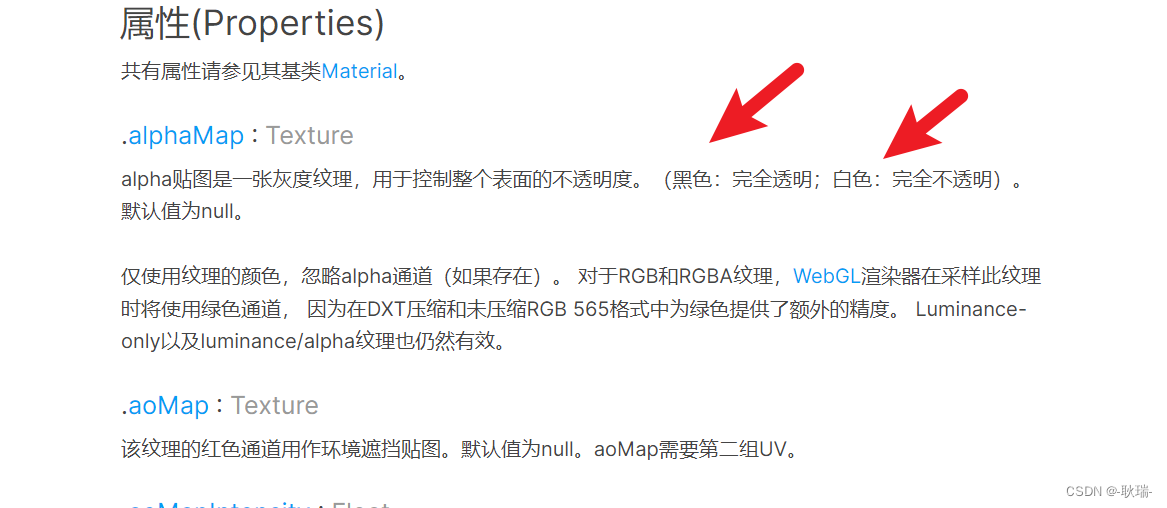
这里 我们直接用 alphaMap 上贴图
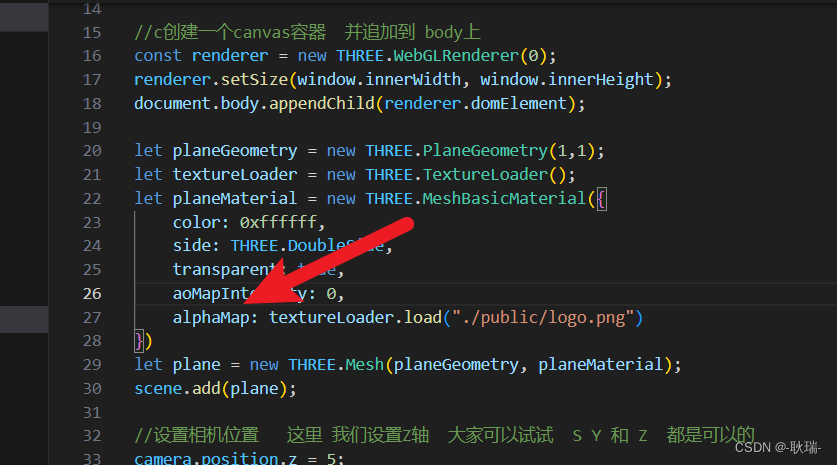
这样 图形就明显有些透明效果了 但是会上面也说了 他会开始转变为黑白灰色
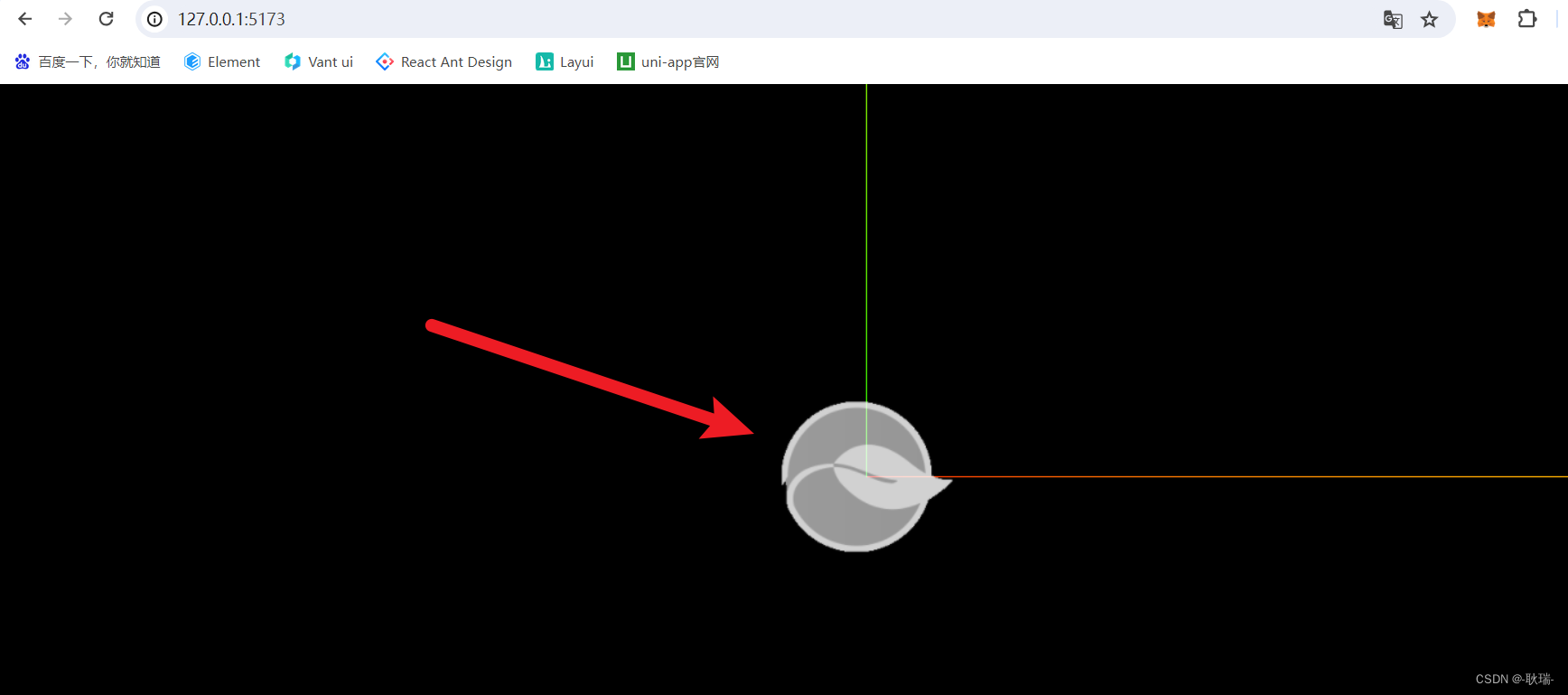
然后 是我们的光照贴图
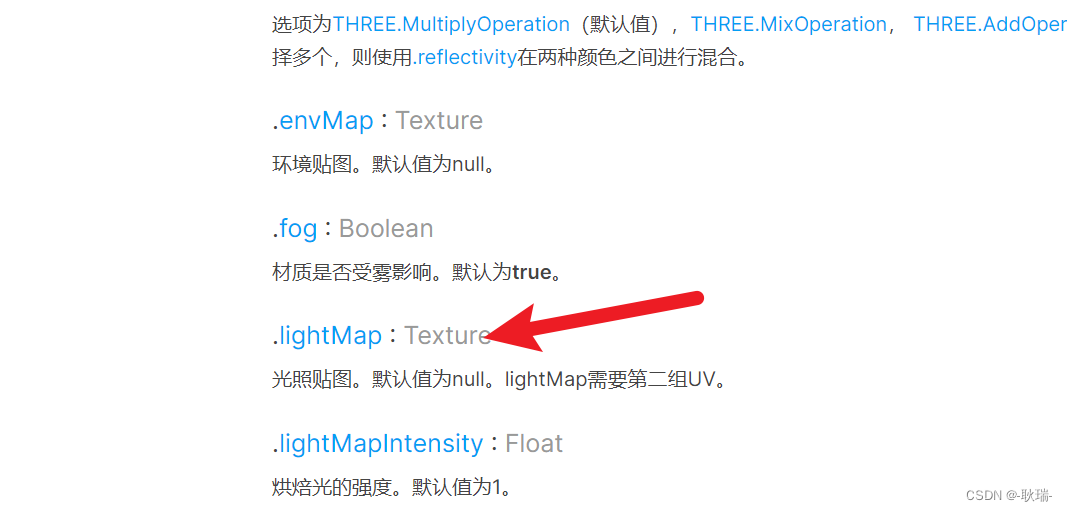 我们这里加一下
我们这里加一下
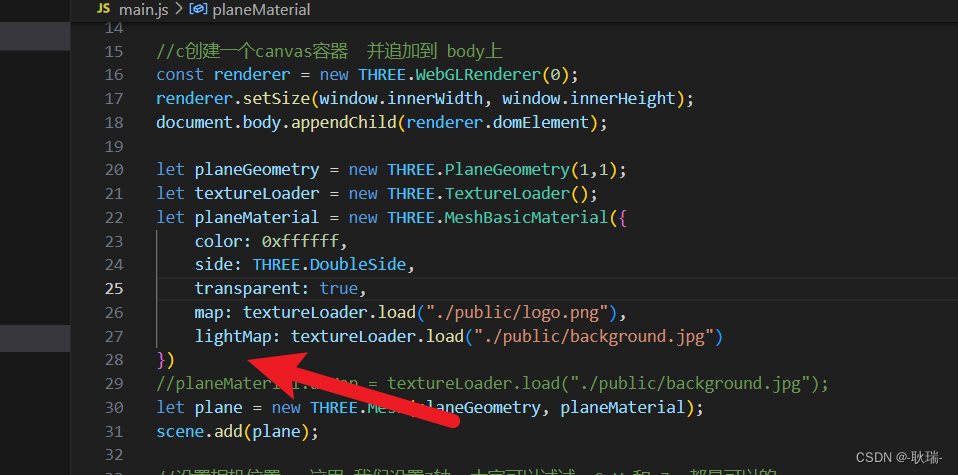
然后 我们图片的光照效果 就会在内部微微的显现出我们设置的 public/background.jpg
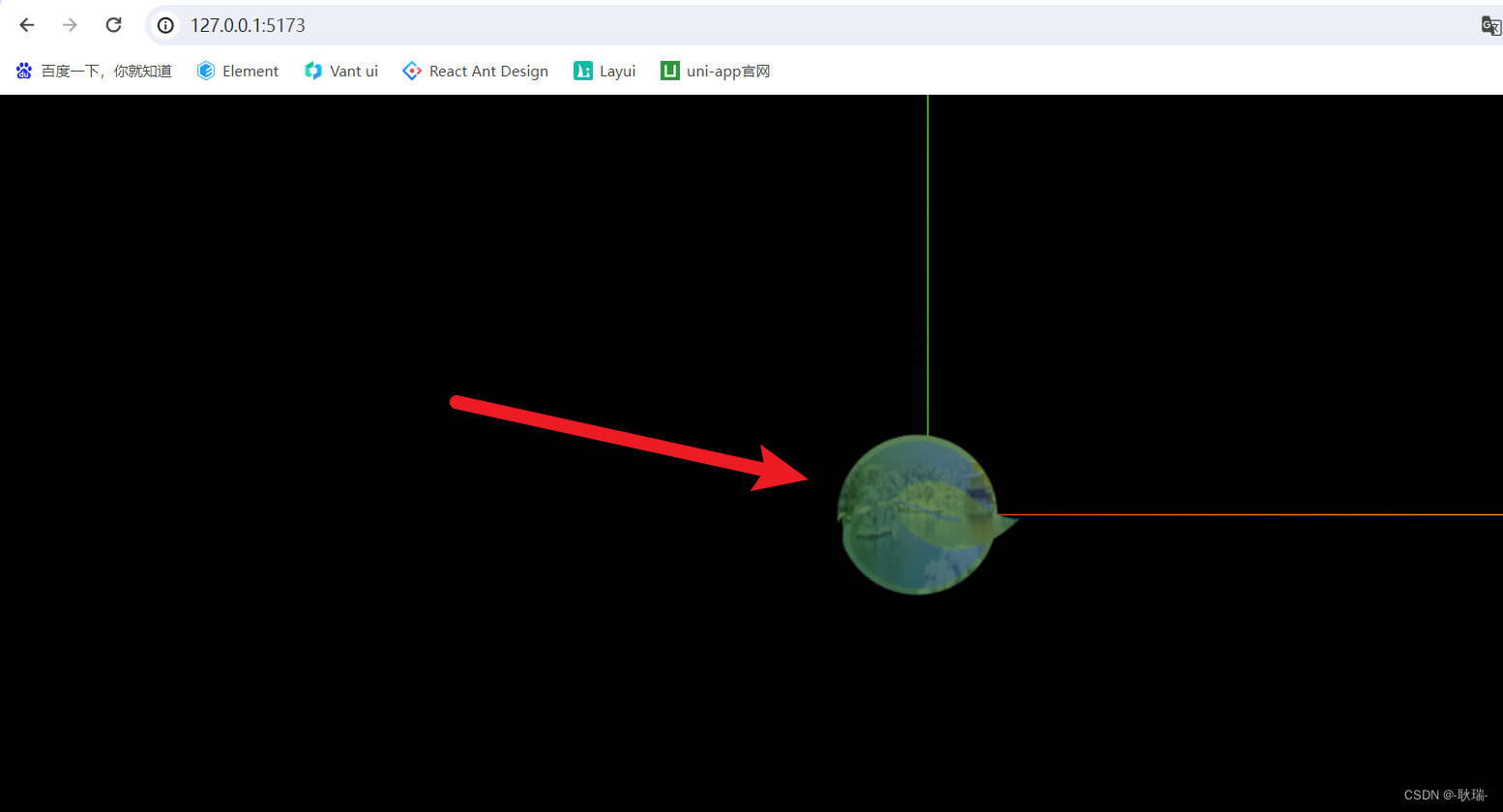
然后 我们来看环境贴图
这里 我们需要一个HDR图片
如果没有 可以下载我的资源
HDR格式文件 WEB 3D学习工具
这里 我将它 放入项目的 public目录下
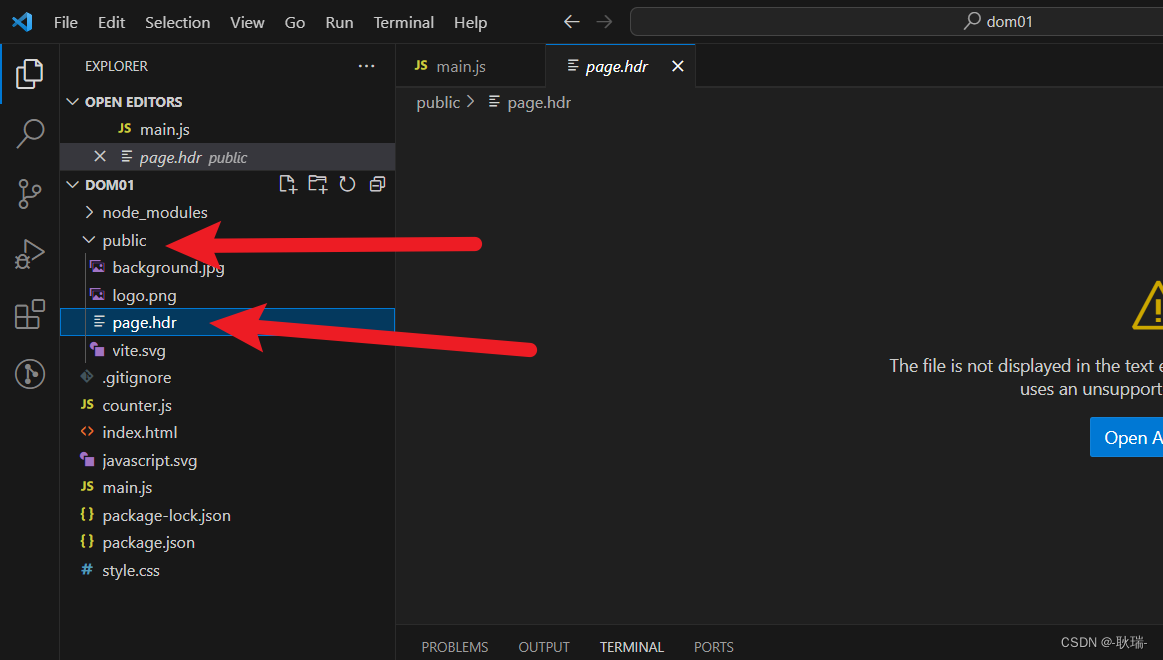
那么 我们需要一个hdrl的加载器
import { RGBELoader } from "three/examples/jsm/loaders/RGBELoader.js";
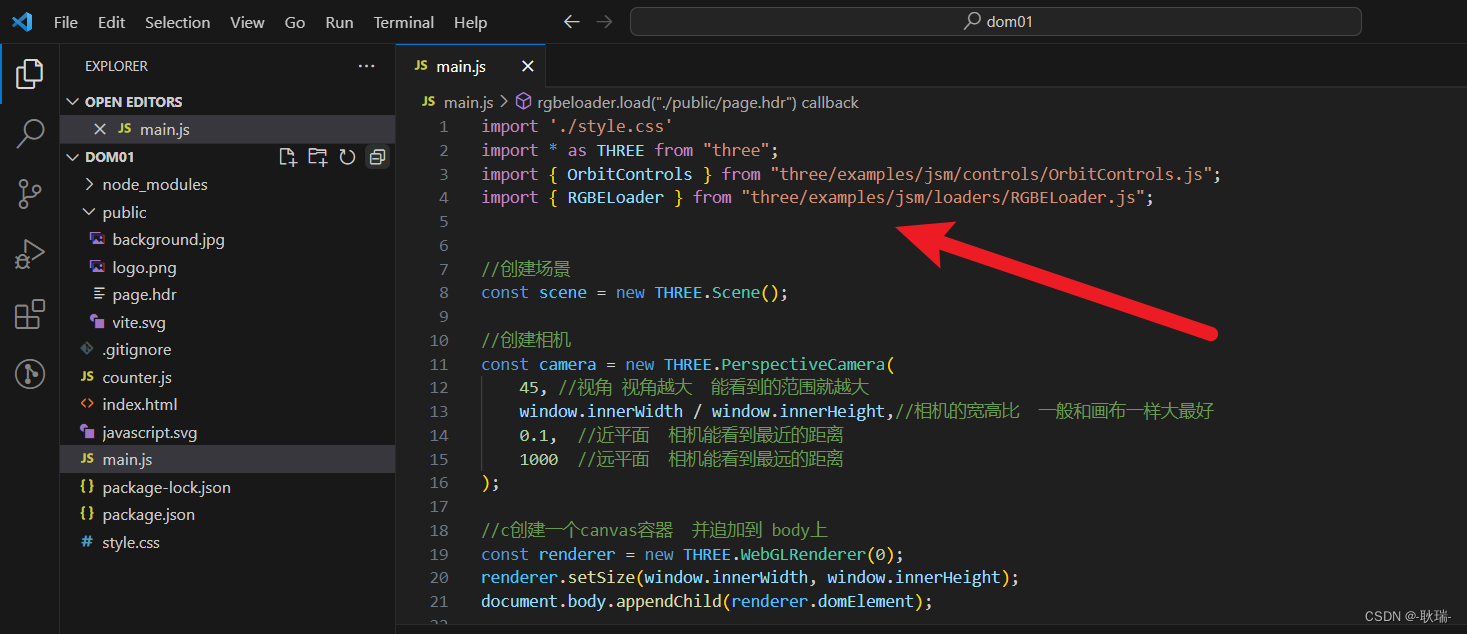
然后 找一个位置写入代码
let rgbeloader = new RGBELoader();
rgbeloader.load("./public/page.hdr",(texture) =>{
scene.background = texture;
})
这里 我们函数 向public目录下导入 page.hdr 回调 参数 就是文件对象 然后 赋值给场景的 background属性
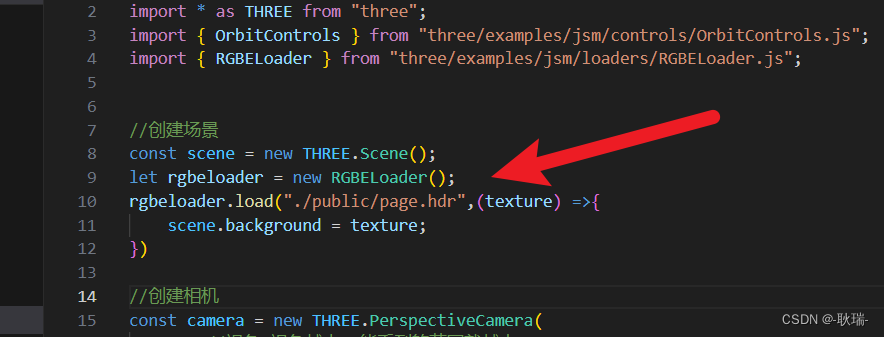
运行效果如下
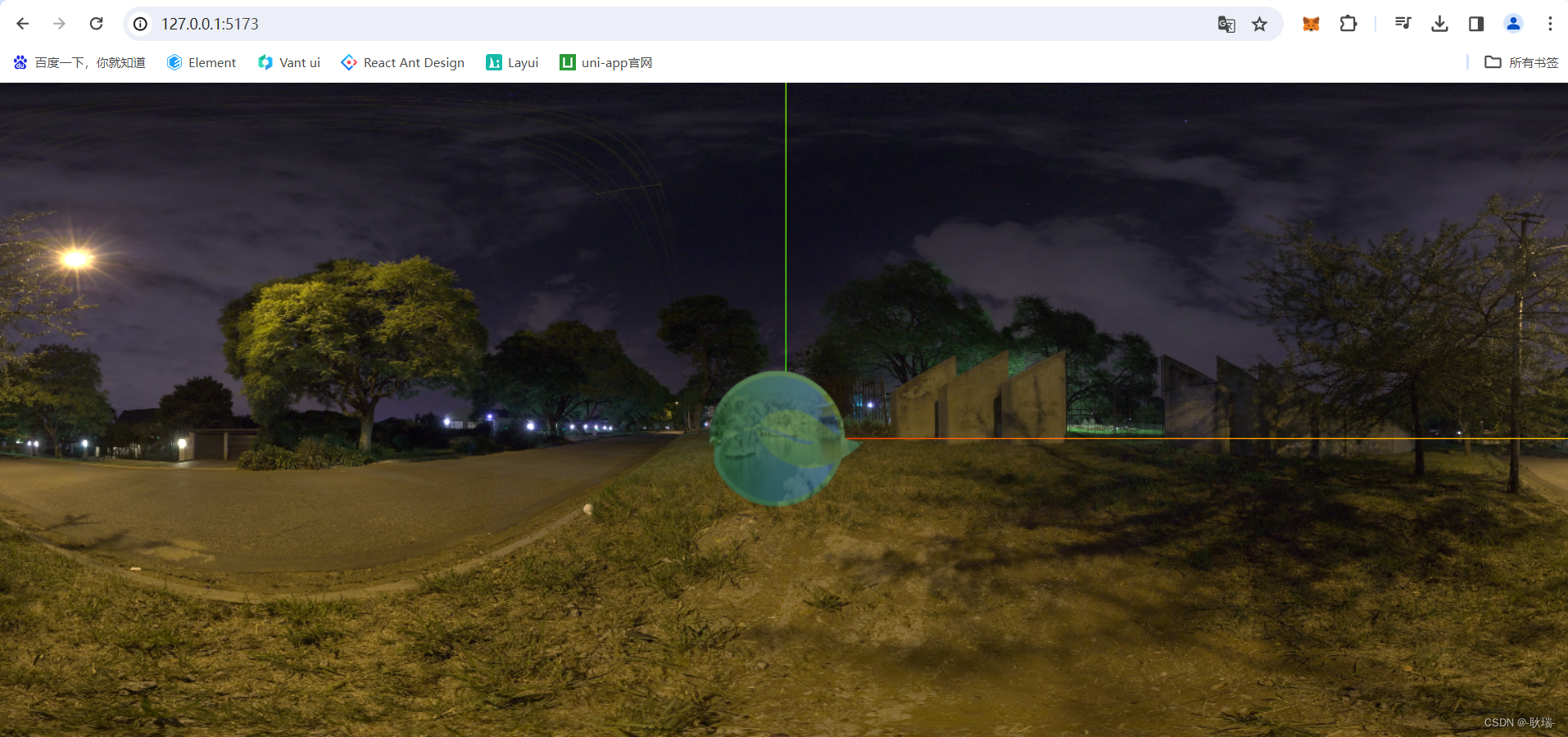
但是 这样 我们场景是不会动的 就好像是一个离谱的背景图 而我们想要的是 它跟谁我们的拖动 转动
我们直接给个属性就好了
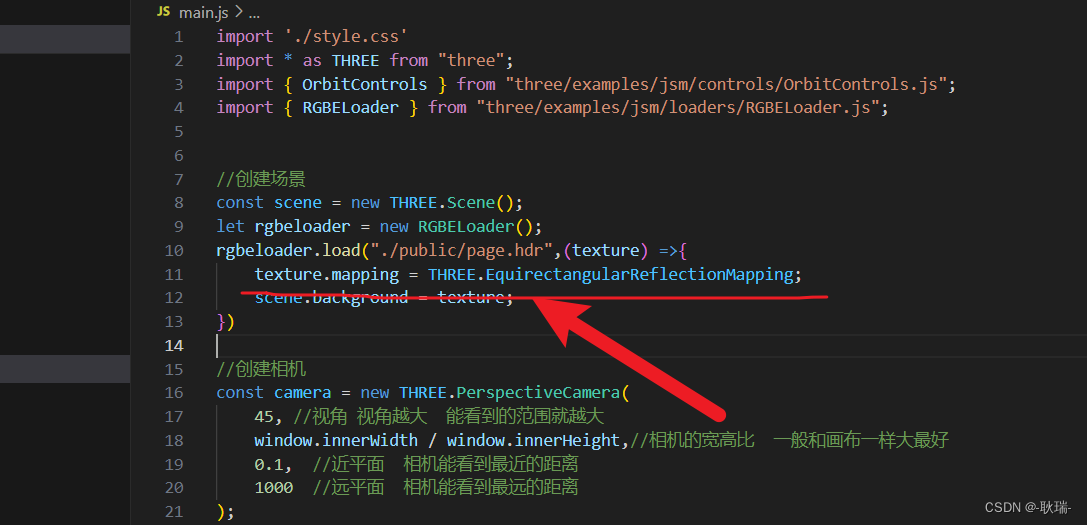
这样 我们拖动场景 他就会随之变化
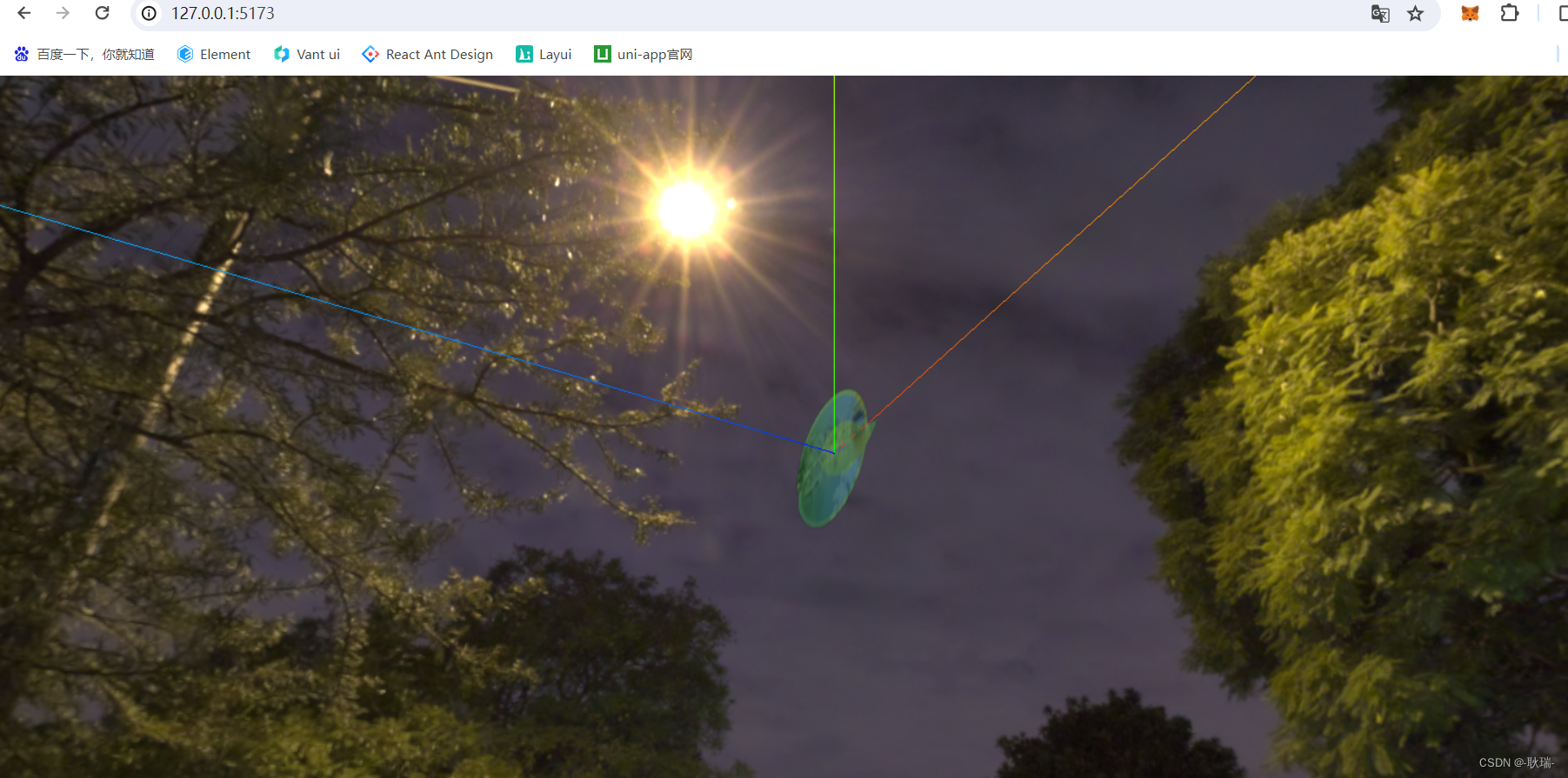
我们 再往右拖一拖
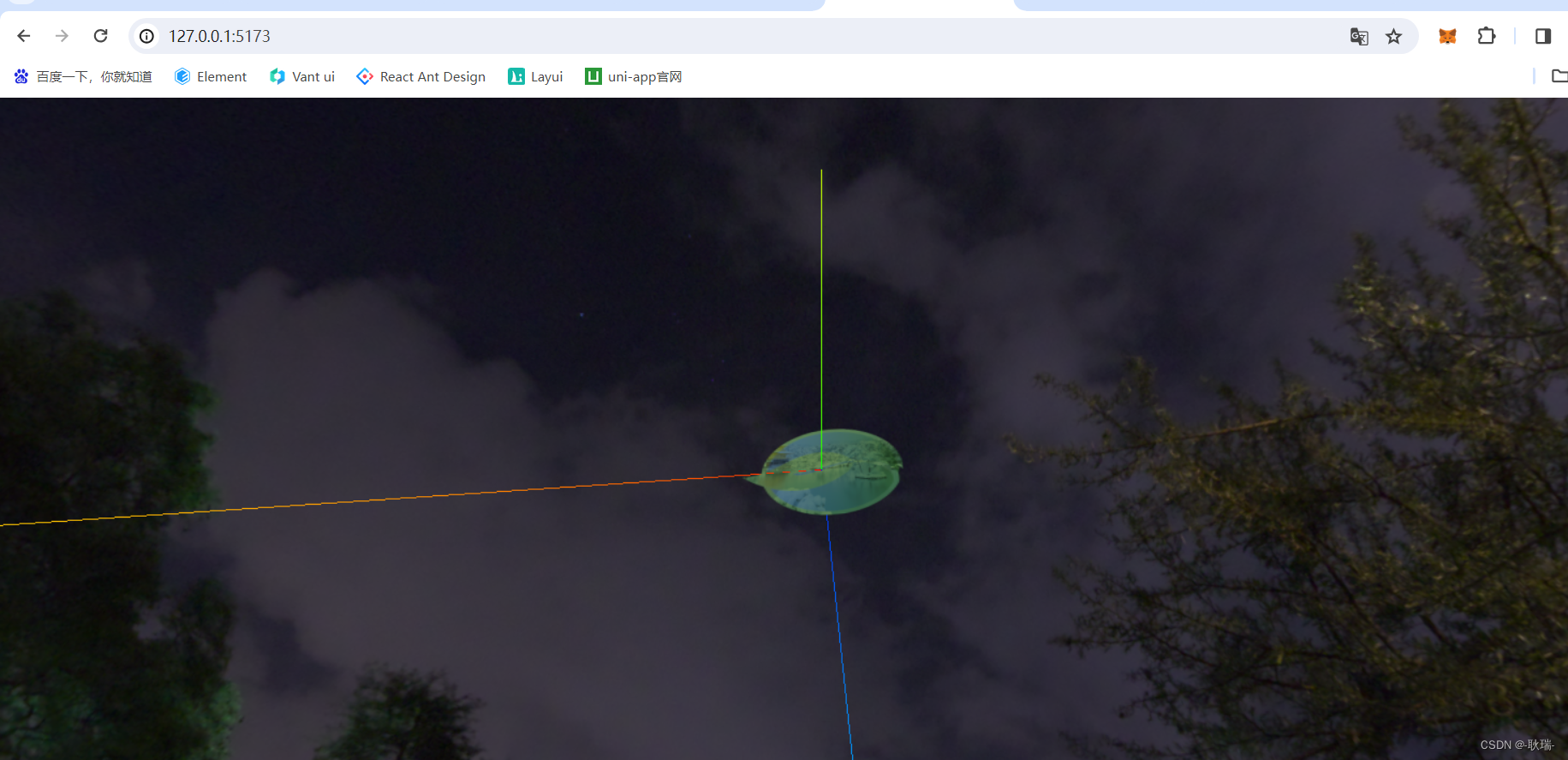
我们来回转多可以
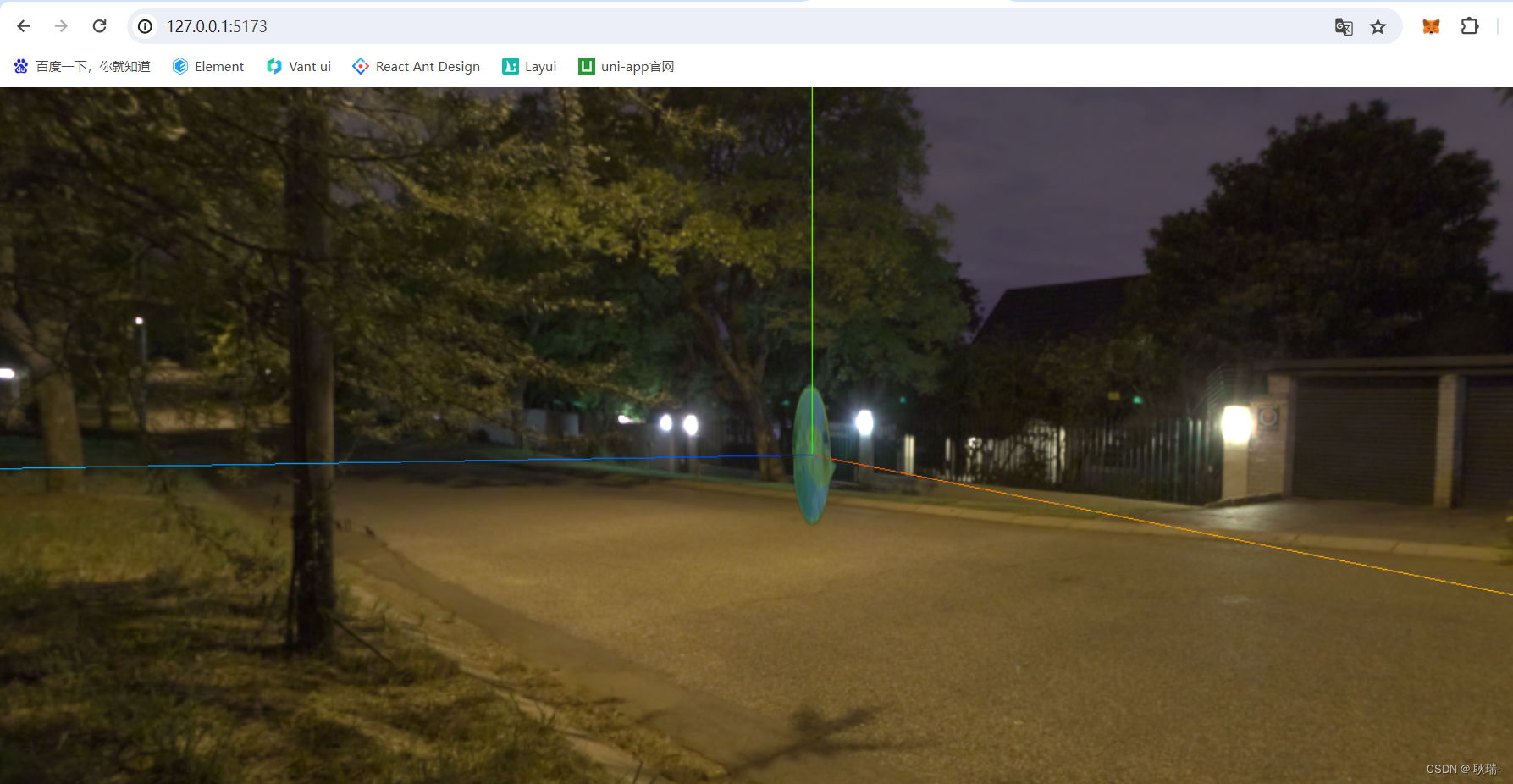
然后 我们可以单独设置 我们中间这块元素的环境贴图
改写代码如下
let rgbeloader = new RGBELoader();
rgbeloader.load("./public/page.hdr",(texture) =>{
texture.mapping = THREE.EquirectangularReflectionMapping;
scene.background = texture;
scene.environment = texture;
planeMaterial.envMap = texture;
})
let planeGeometry = new THREE.PlaneGeometry(1,1);
let textureLoader = new THREE.TextureLoader();
let planeMaterial = new THREE.MeshBasicMaterial({
color: 0xffffff,
side: THREE.DoubleSide,
transparent: true,
map: textureLoader.load("./public/logo.png"),
//lightMap: textureLoader.load("./public/background.jpg")
})
这里 我们先注释掉 lightMap 光照贴图 免得影响视觉体验
environment 设置环境贴图
然后 我们设置 planeMaterial材质的 envMap 环境贴图字段 为我们外面的场景
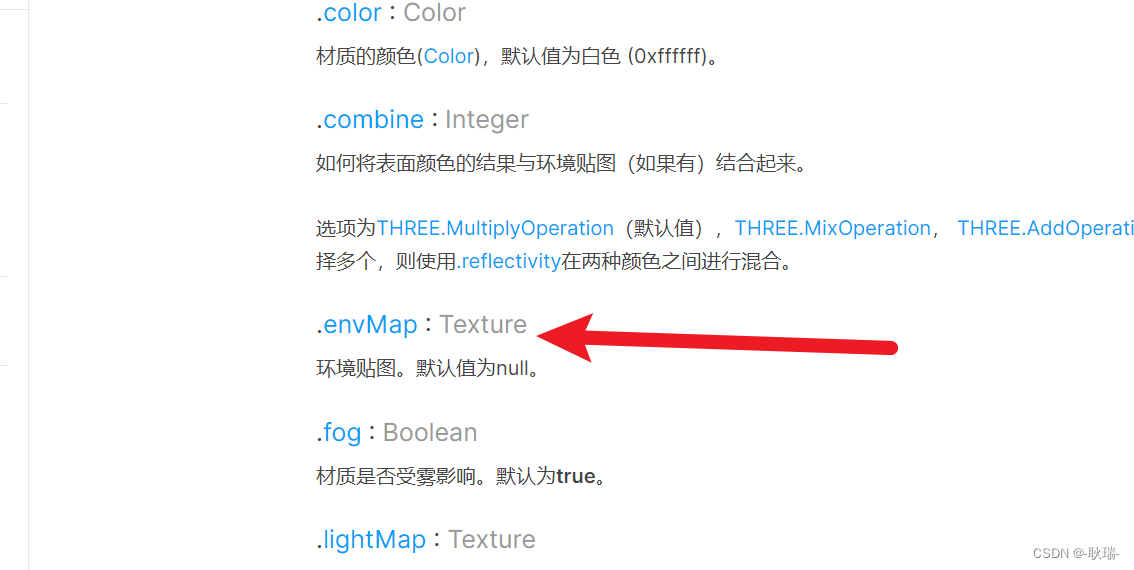
这样 我们中间这个材质 就也展现出反光的一个效果了
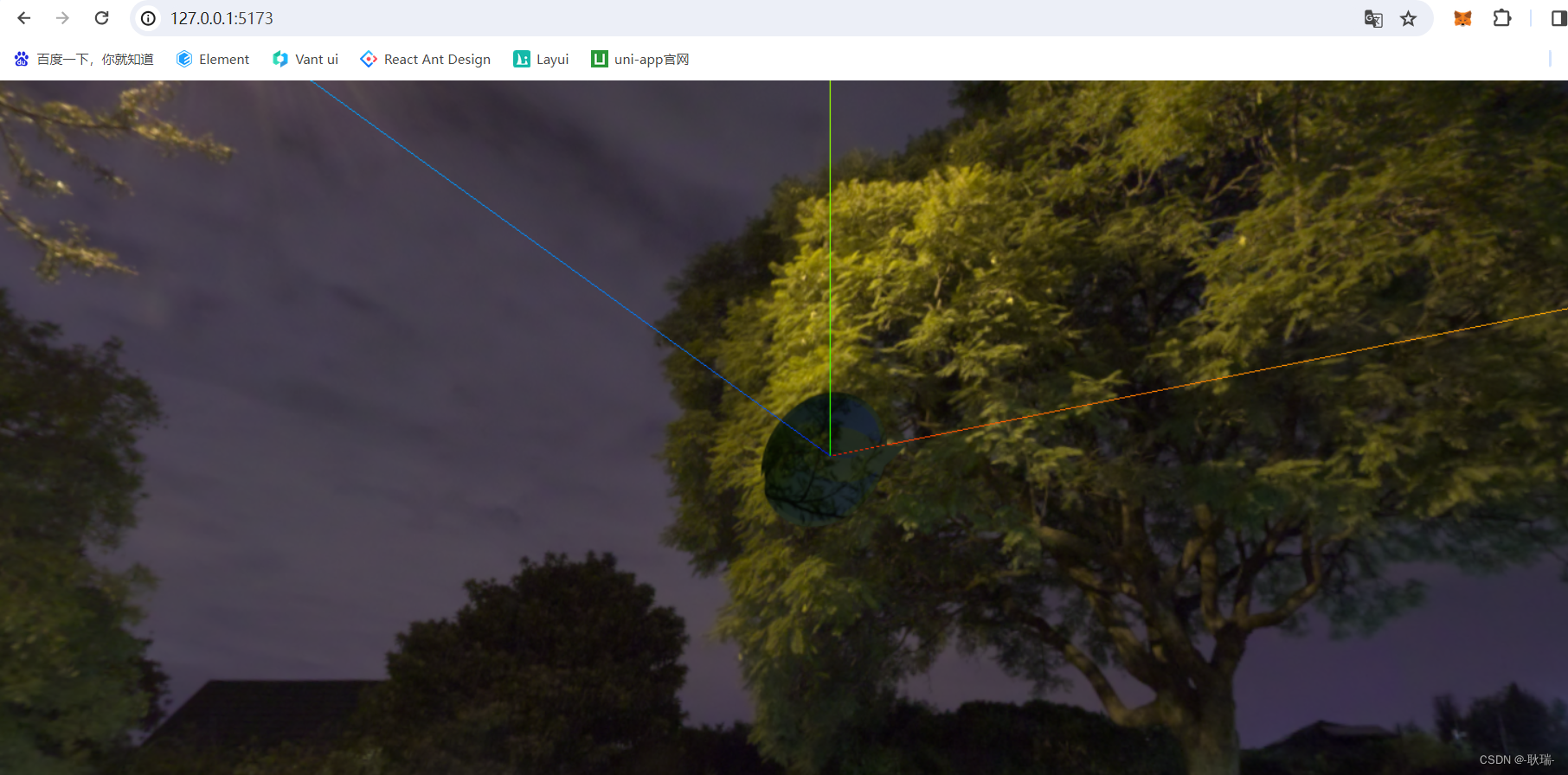
然后 我们可以通过材质 reflectivity 属性设置反射强度 值 从 0 到 1
默认值 1
这里 我们来一手 0.5
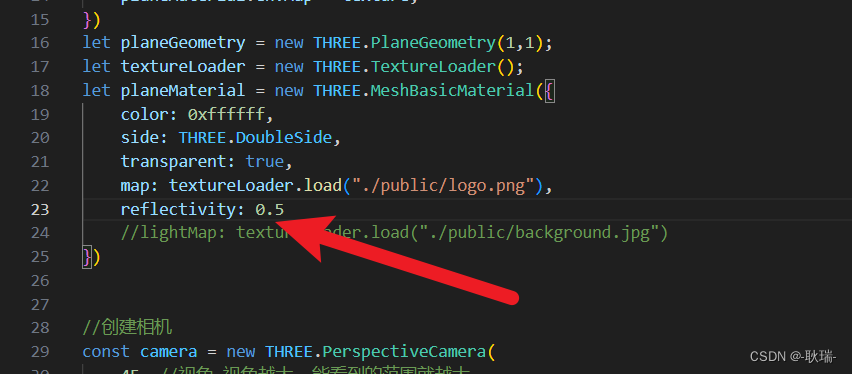
运行效果如下
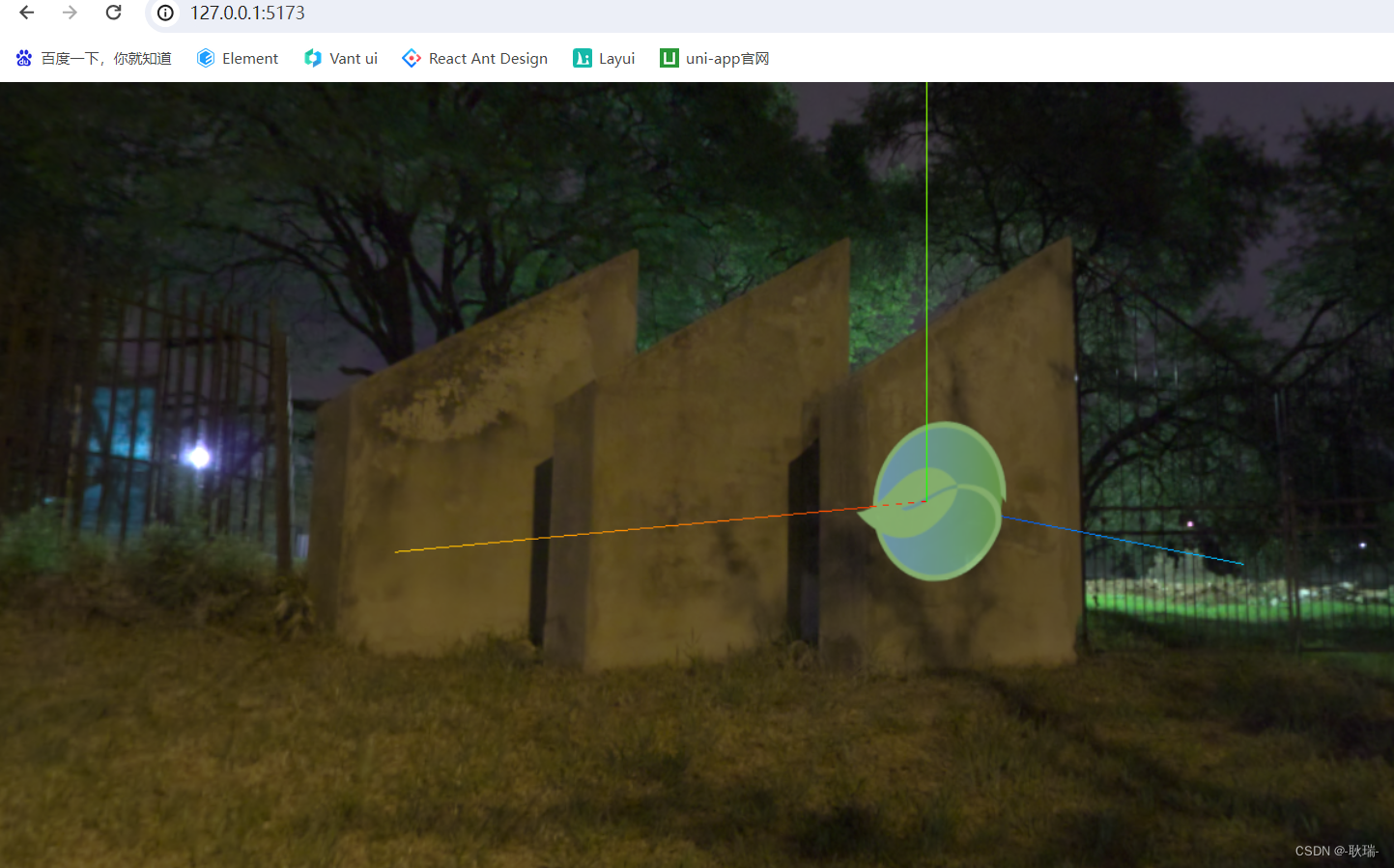
好 接下里 我们设置一下高光贴图
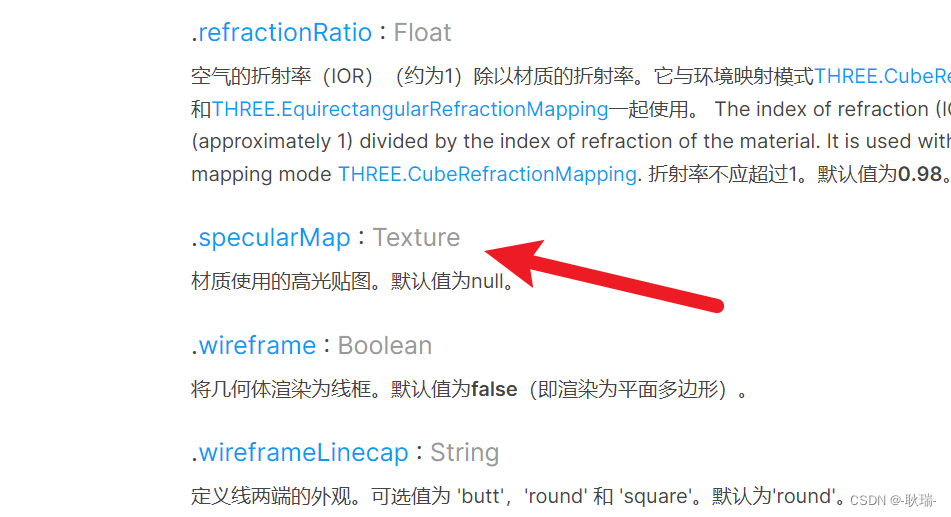
let rgbeloader = new RGBELoader();
rgbeloader.load("./public/page.hdr",(texture) =>{
texture.mapping = THREE.EquirectangularReflectionMapping;
scene.background = texture;
scene.environment = texture;
planeMaterial.envMap = texture;
})
let planeGeometry = new THREE.PlaneGeometry(1,1);
let textureLoader = new THREE.TextureLoader();
let specularMap = textureLoader .load("./public/background.jpg")
let planeMaterial = new THREE.MeshBasicMaterial({
color: 0xffffff,
side: THREE.DoubleSide,
transparent: true,
map: textureLoader.load("./public/logo.png"),
specularMap: specularMap
//lightMap: textureLoader.load("./public/background.jpg")
})
我们 specularMap 导入的图片依旧是
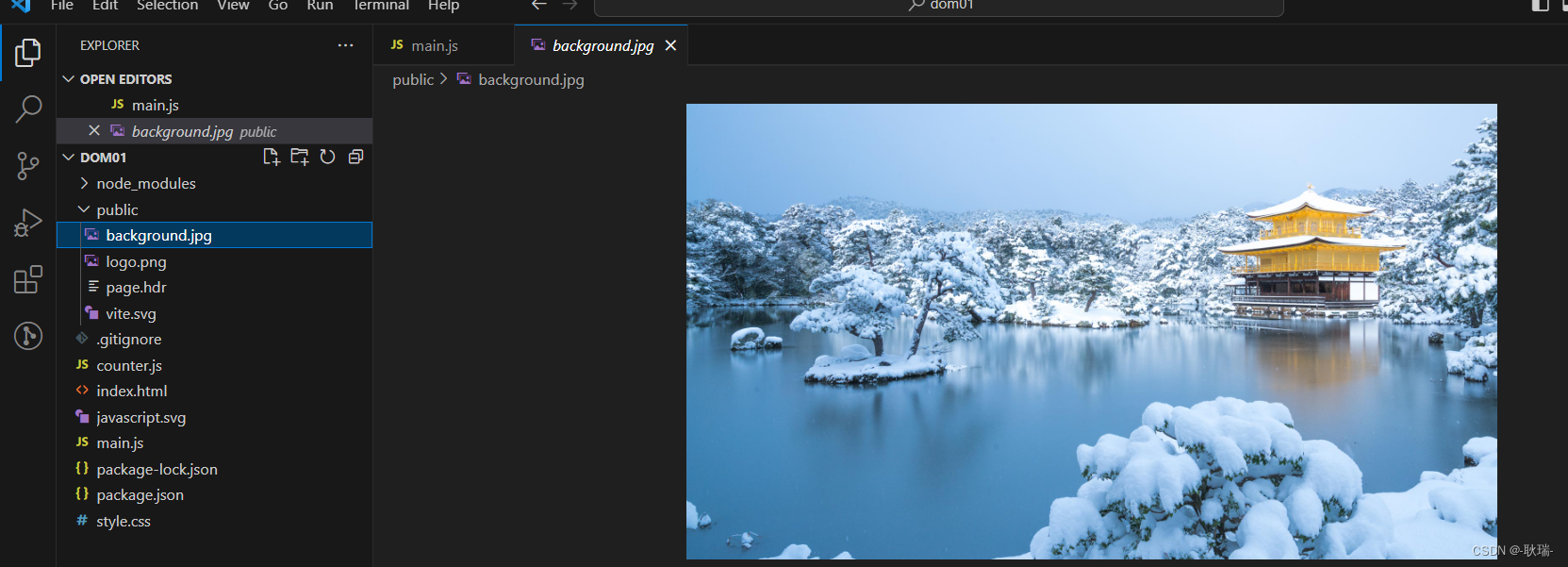
光照贴图依旧注释了 也不会有影响
然后 我们设置材质的 specularMap 字段
这个起到的作用就是 图片白色部分反色 黑色部分不反射
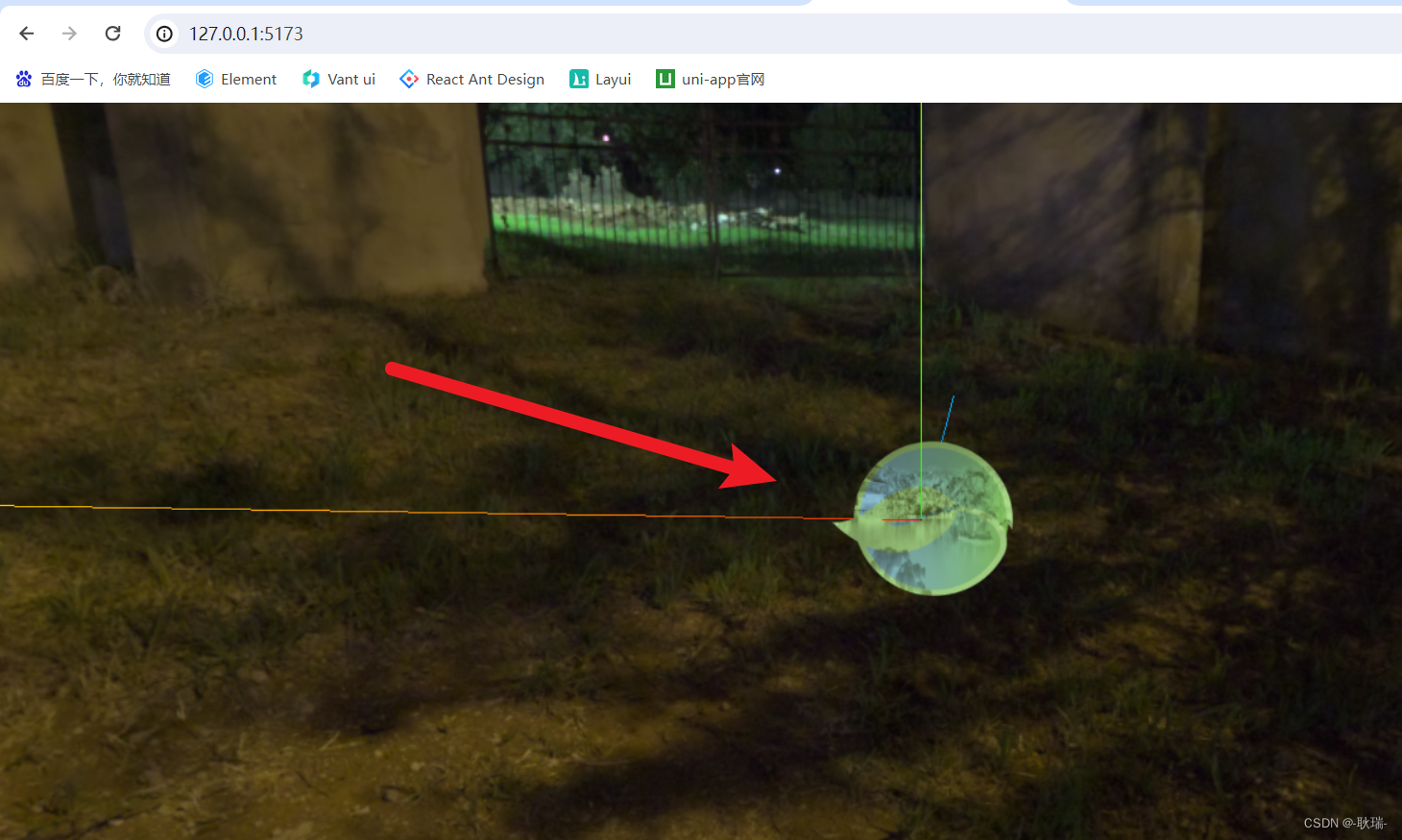
当然 这个效果能和材质 reflectivity 反射强多做一个叠加 你要是嫌反射太明显 可以 设置个 0.3 或者再小一些
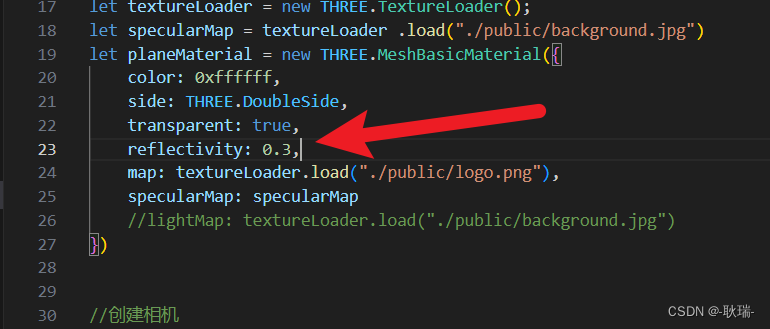
本文来自互联网用户投稿,该文观点仅代表作者本人,不代表本站立场。本站仅提供信息存储空间服务,不拥有所有权,不承担相关法律责任。 如若内容造成侵权/违法违规/事实不符,请联系我的编程经验分享网邮箱:chenni525@qq.com进行投诉反馈,一经查实,立即删除!
- Python教程
- 深入理解 MySQL 中的 HAVING 关键字和聚合函数
- Qt之QChar编码(1)
- MyBatis入门基础篇
- 用Python脚本实现FFmpeg批量转换
- 会声会影2024专业旗舰版新功能介绍
- 天呐,我找到财务报表开发的通关密码了!
- C : DS二叉排序树之删除(详细思路解答)
- AI 领域代币市场趋势:探索最热门投资领域的前沿动向
- Linux环境变量、export命令、env命令、$符号
- 05-SpringCloud-RabbitMQ-概述
- C++11特性:可调用对象以及包装器function的使用
- NFS(文件存储服务)
- 身为Java“搬砖”程序员,你掌握了多线程吗?
- 【vsan数据恢复】vsan逻辑架构出现故障的数据恢复案例